配置视频拖拽
背景信息
视频拖拽多应用于视频点播场景,当您观看视频需要随意拖拽播放进度且不影响观看效果时,您可以配置视频拖拽功能。
- 如果您配置了视频拖拽,在观看视频时拖拽播放进度时,客户端会向服务器发起类似如下请求:
http://www.example.com/test.flv?start=50
此时将返回从第50字节开始的数据。如果CDN节点已缓存本视频,则节点直接将该视频返回给用户。
- 开启视频拖拽需同步开启忽略参数配置,即配置资源在CDN节点的缓存规则中mp4、flv的文件配置需为“忽略参数”。
- 开启视频拖拽需要源站支持Range请求。
- 支持的文件格式为:mp4、flv。
|
文件格式 |
Meta信息 |
start参数说明 |
示例 |
|---|---|---|---|
|
MP4 |
源站视频的meta信息必须在文件头部,不支持meta信息在尾部的视频。 |
start参数表示时间,CDN会自动定位到start参数所表示时间的前一个关键帧(如果当前start不是关键帧)。start参数的单位是秒,支持以小数表示,例如start=1.01,表示开始时间是1.01秒。 |
http://www.example.com/test.mp4?start=50 表示从第50秒开始播放。 |
|
FLV |
源站视频必须带有meta信息。 |
start参数表示字节,CDN会自动定位到start参数所表示字节的前一个关键帧(如果当前start不是关键帧所在位置)。 |
http://www.example.com/test.flv?start=500 表示从第500字节开始播放。 |
注意事项
- 需同步开启FLV、MP4格式文件的URL参数功能,并选择“忽略参数”。
- 如果您域名的业务类型是全站加速,本功能仅对静态资源生效。
操作步骤
- 登录CDN控制台。
- 在左侧菜单栏中,选择。
- 在域名列表中,单击需要修改的域名或域名所在行的“设置”,进入域名配置页面。
- 选择“视频配置”页签。
- 单击“视频拖拽”的“编辑”按钮,打开开关。
图1 配置视频拖拽
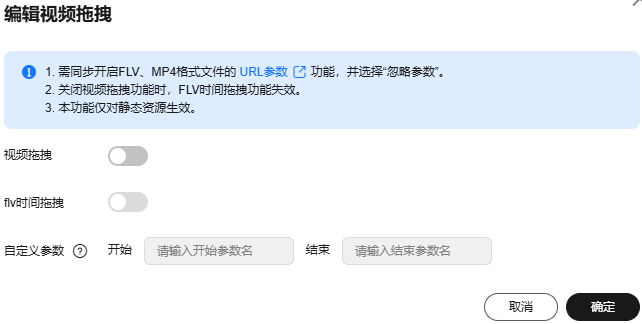
- (可选)开启FLV按时间拖拽。
打开“flv时间拖拽”开关,即可支持按时间拖拽播放FLV格式视频。

如果您开启了“flv时间拖拽”配置后,关闭了“视频拖拽”开关,则“flv时间拖拽”配置不生效。
- (可选)自定义配置视频拖拽的开始和结束参数。
- 开始参数默认为“start”,结束时间默认为“end”。
- 自定义参数支持使用数字0-9、字符a-z、A-Z,及"_",长度≤64个字符。
- 单击“确定”完成配置。






